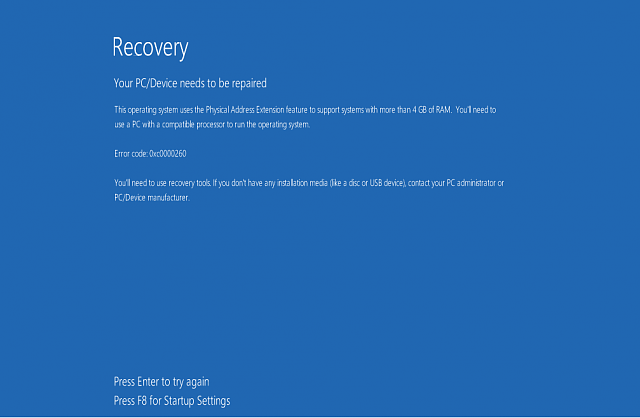
Zhrnutie: Stretli ste sa v počítači so systémom Windows 10 s chybou „ Súbor s údajmi o konfigurácii zavádzania chýba nejaké požadované informácie “? Ak áno, tento článok vás prevedie tým, ako opraviť túto chybu súboru BCD.
V systémoch Windows alebo prenosných počítačoch sa na konfiguráciu pri spustení systému používa súbor s údajmi o zavádzaní konfiguračných údajov (BCD). Keď sa súbor s konfiguračnými údajmi zavádzania vášho systému alebo prenosného počítača poškodí, poškodí alebo chýba v dôsledku akéhokoľvek interného alebo externého problému, systém Windows nebude možné zaviesť.
Našťastie existuje niekoľko riešení, ktoré vám pomôžu zbaviť sa chyby chýbajúceho súboru BCD v počítači so systémom Windows 10 . A v tomto článku uvediem všetky tieto opravy.
Prejdite si tieto opravy jednu po druhej a vyriešte tento problém niekoľkými kliknutiami.
Ako opravím chýbajúci súbor s údajmi o konfigurácii zavádzania v počítači so systémom Windows 10?
Obsah
Prepnúť
Metóda 1: Automatická oprava
Ak chcete opraviť chýbajúcu chybu BCD na počítači so systémom Windows 10 , musíte opraviť inštaláciu systému Windows pomocou nástrojov na obnovenie na inštalačnom médiu, ako je USB, DVD alebo CD.
Ak to chcete urobiť, postupujte takto:
- Vložte zavádzacie inštalačné médium systému Windows 10 do počítača a reštartujte počítač.
- Teraz stlačte ľubovoľný kláves , aby ste zaviedli systém z disku DVD/CD .
- V rozhraní nastavenia systému Windows vyberte preferovaný jazyk a potom kliknite na tlačidlo Ďalej .
- Potom kliknite na odkaz Opraviť počítač uvedený v spodnej časti okna.
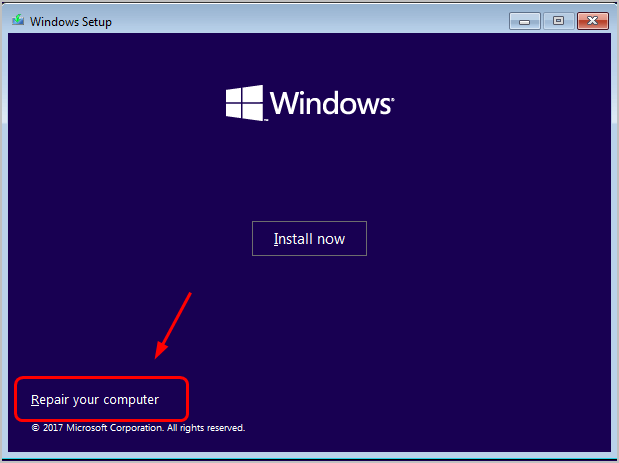
- Kliknite na Riešenie problémov .
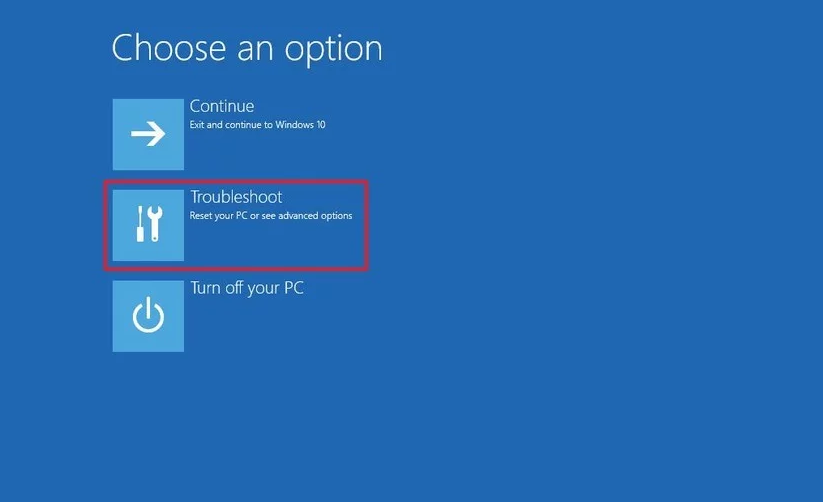
- Ďalej kliknite na Rozšírené možnosti .
- Na obrazovke Rozšírené možnosti kliknite na položku Automatická oprava .
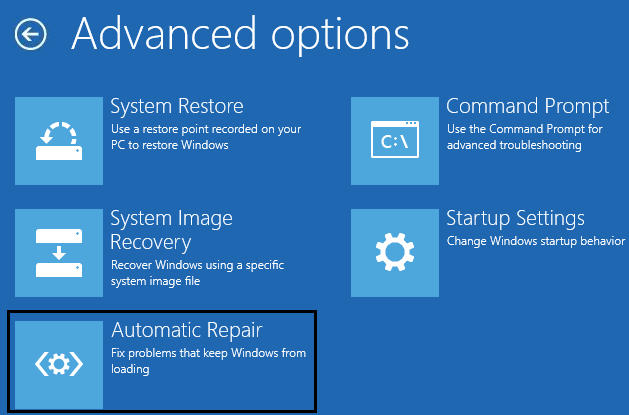
- Počkajte, kým sa nedokončí proces automatickej opravy.
Po dokončení procesu reštartujte počítač. Teraz skontrolujte, či v súbore s údajmi o konfigurácii zavádzania chýba chyba v počítači so systémom Windows 10 je opravená alebo nie. Ak nie, prejdite na ďalšie riešenie.
Metóda 2: Obnovte BCD
Ak chcete použiť túto metódu, potrebujete inštalačný disk systému Windows. Najprv teda vytvorte inštalačný disk systému Windows pomocou vyššie uvedených metód a potom postupujte podľa krokov uvedených nižšie:
- Vložte disk CD/DVD so systémom Windows 10 do systému.
- Reštartujte systém Windows 10.
- Po spustení počítača sa zobrazí hlásenie s výzvou na stlačenie ľubovoľného klávesu na zavedenie systému z disku CD alebo DVD . Stlačením ľubovoľného klávesu na klávesnici teda spustíte systém z disku DVD/CD.
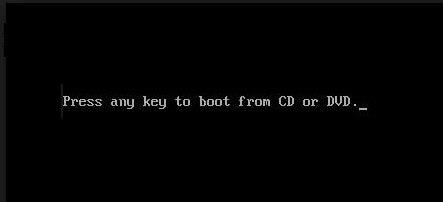
- V ďalšom okne musíte vybrať typ klávesnice a čas. Ďalej postupujte podľa pokynov na obrazovke.
- Keď uvidíte rozhranie inštalácie systému Windows, musíte kliknúť na „ Opraviť počítač “.
- V okne „ Vybrať možnosť “ kliknite na možnosť Riešenie problémov .
- Ďalej kliknite na Rozšírené možnosti.
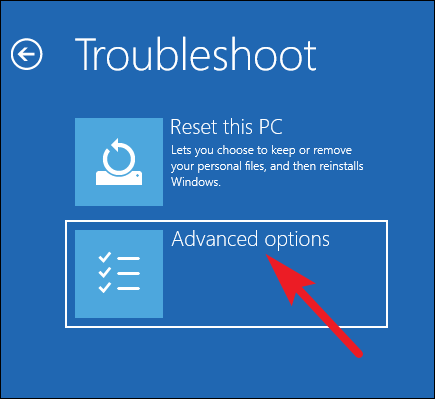
- Kliknite na možnosť Príkazový riadok .
- V príkazovom riadku zadajte tieto príkazy a po každom príkaze stlačte kláves Enter :
Bootrec /fixmbr
Bootrec /fixboot
Bootrec /fixboot
Bootrec /rebuildbcd
- Zadajte „ A “, aby ste inštaláciu pridali do zavádzacieho zoznamu.
- Nakoniec opustite príkazové okno.
Metóda 3: Prejdite na opravu príkazového riadka
V tomto ďalšom riešení musíte vykonať určité príkazy, ktoré vám pomôžu opraviť chybu v súbore konfiguračných údajov zavádzania systému Windows 10, ktorý chýba . Ak to chcete urobiť, postupujte podľa krokov uvedených nižšie:
- Musíte spustiť počítač pomocou inštalačného média. Keď sa zobrazí obrazovka nastavenia systému Windows, vyberte jazyk , čas , formát meny a klávesnicu alebo metódu vstupu . Kliknite na tlačidlo Ďalej .
- Na obrazovke inštalácie systému Windows vyberte možnosť Opraviť počítač a vyberte položku Riešenie problémov .
- Keď sa zobrazí ďalšia obrazovka, vyberte Rozšírené možnosti . Opäť vyberte príkazový riadok . Ak sa zobrazí výzva, zadajte svoje používateľské meno a heslo .
- Uvidíte, že sa zobrazí obrazovka príkazového riadka. Teraz musíte jeden po druhom napísať nižšie uvedené príkazy.
bootsect /nt60 all /force /mbr
- Po vykonaní tohto príkazu zadajte nižšie uvedený príkaz a stlačte kláves Enter .
bcdboot c:\Windows /sc: /l en-us
Poznámka: Ak ste nainštalovali operačný systém Windows na inú jednotku, nahraďte písmeno jednotky písmenom „c“
Tieto dva príkazy vám pomôžu opraviť zavádzacie údaje systému. Reštartujte počítač alebo prenosný počítač a uvidíte, že váš systém Windows sa úspešne zavádza bez akýchkoľvek problémov.
Metóda 4: Obnovte obchod Windows Boot Manager pomocou nástroja Bcdedit.exe
Ak stále nemôžete opraviť, že v súbore s údajmi o konfigurácii zavádzania chýba chyba BSOD , mali by ste znova vytvoriť BCD pomocou nástroja Bcdedit.exe .
Táto úloha je trochu zložitá, preto sa odporúča byť opatrný pri vykonávaní nižšie uvedených krokov:
- Pripojte inštalačné médium Windows alebo DVD alebo USB a spustite počítač.
- Na obrazovke Windows vyberte Jazyk, čas, menu, klávesnicu/ metódu vstupu a stlačte tlačidlo Ďalej .
- Vyberte možnosť Opraviť počítač ( NEINŠTALOVAŤ Windows).
- Teraz musíte vybrať typ operačného systému a kliknúť na tlačidlo Ďalej.
- Vyberte príkazový riadok z možnosti obnovenia systému .
- Teraz musíte spustiť nižšie uvedené príkazy jeden po druhom. Ak to chcete urobiť, po každom príkaze stlačte kláves Enter .
cd /d Partition:\Windows\System32
bcdedit /enum all
bcdedit -create {bootmgr} -d “Popis”
bcdedit -set {bootmgr} partícia zariadenia=Oddiel:
bcdedit /displayorder {GUID}
bcdedit /default {GUID}
bcdedit /timeout Hodnota
Po vykonaní všetkých príkazov reštartujte počítač.
Metóda 5: Odstráňte poškodený pevný disk
Podľa niektorých dotknutých používateľov v súbore s údajmi o konfigurácii zavádzania chýba určitá požadovaná informačná chyba, ktorá sa vyskytla v dôsledku poškodeného interného pevného disku. Ak teda stále nedokážete vyriešiť tento problém ani po vykonaní vyššie uvedených opráv, odstráňte poškodený/zlyhaný pevný disk z počítača.
často kladené otázky
Ako opravím chýbajúcu chybu BOOTMGR v systéme Windows 10?
Chýbajúcu chybu BOOTMGR na vašom počítači so systémom Windows 10 môžete vyriešiť použitím týchto opráv: 1. Odstráňte všetky jednotky s nespúšťacím médiom 2. Použite opravu inštalácie 3. Znovu vytvorte BCD pomocou bootrec.exe 4. Vykonajte obnovenie systému
Čo môže spôsobiť, že sa počítač nespustí?
Ak sa váš počítač nedokáže zaviesť, potom musí ísť o poruchu základnej dosky, hardvéru, nesprávnu inštaláciu softvéru alebo poškodenie ovládača.
Čo je to Windows Boot Manager?
Windows Boot Manager bežne známy ako BOOTMGR je malý softvér, ktorý sa načítava zo zavádzacieho kódu zväzku. Je to nevyhnutné pre spustenie systému Windows. Okrem toho je Správca zavádzania systému Windows skrytý a nachádza sa v koreňovom adresári. Winload.exe spúšťa BOOTMGR nevyhnutný pre proces zavádzania systému Windows.
Jednoduché riešenie na opravu chyby BCD súboru chýba na počítači so systémom Windows 10
Tento nástroj je schopný opraviť túto chybu bez použitia akejkoľvek ručnej metódy. Spolu s tým tiež opravuje DLL, hry, aktualizácie, runtime chyby, opravuje položky databázy Registry, šetrí pred náhlou stratou súborov a oveľa viac .
Tiež optimalizuje počítač tak, aby poskytoval maximálny výkon, takže používatelia môžu používať počítač bez akýchkoľvek problémov s výkonom. Takže nainštalujte tento nástroj a skenujte počítač pomocou tohto nástroja, aby ste opravili bežné chyby počítača.
Záver
Takže tu to máte všetko. Toto sú niektoré z najlepších opráv, ktorých sa používatelia pokúsili opraviť, že v súbore s údajmi o konfigurácii zavádzania systému Windows 10 chýba chyba .
Dúfajme, že tieto opravy vám tiež pomôžu opraviť chýbajúcu chybu súboru BSD na vašom počítači so systémom Windows.
Veľa štastia!
![[VYRIEŠENÉ] „Tomuto vydavateľovi bolo zablokované spustenie softvéru na vašom počítači“ v systéme Windows 10 [VYRIEŠENÉ] „Tomuto vydavateľovi bolo zablokované spustenie softvéru na vašom počítači“ v systéme Windows 10](https://img2.luckytemplates.com/resources1/images2/image-2750-0408150428174.jpg)
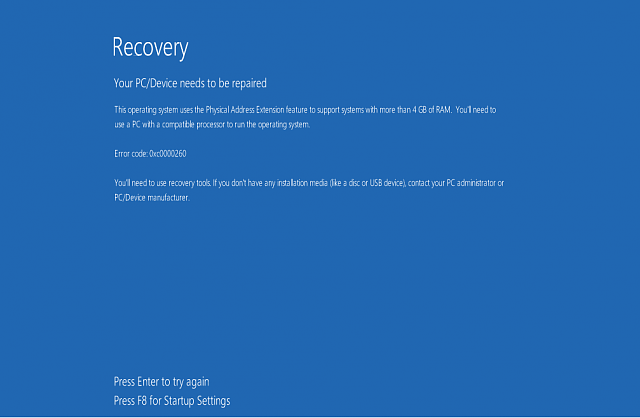
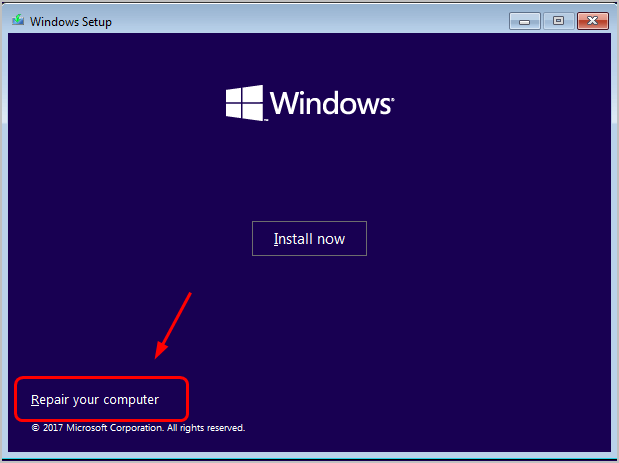
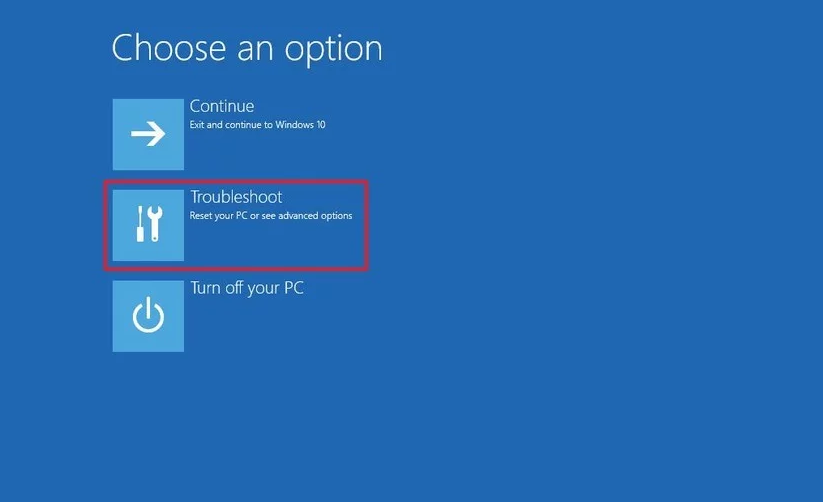
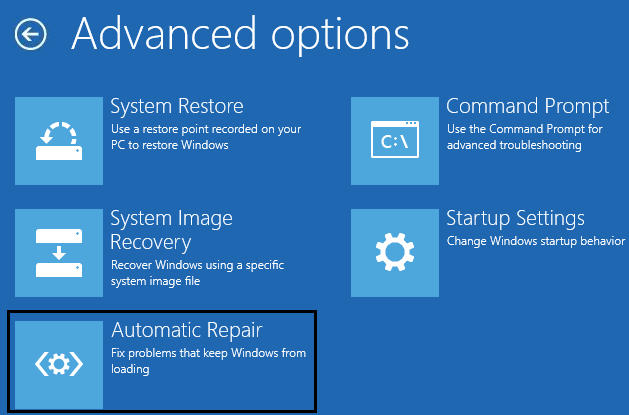
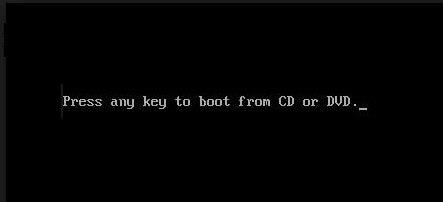
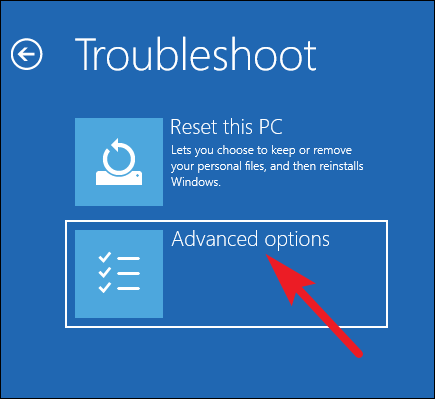

![[OPRAVENÉ] Kód chyby 0x80070035 Sieťová cesta sa nenašla v systéme Windows 10 [OPRAVENÉ] Kód chyby 0x80070035 Sieťová cesta sa nenašla v systéme Windows 10](https://img2.luckytemplates.com/resources1/images2/image-1095-0408150631485.png)






![Chyba 1058: Službu nelze spustit Windows 10 [VYŘEŠENO] Chyba 1058: Službu nelze spustit Windows 10 [VYŘEŠENO]](https://img2.luckytemplates.com/resources1/images2/image-3772-0408151015489.png)